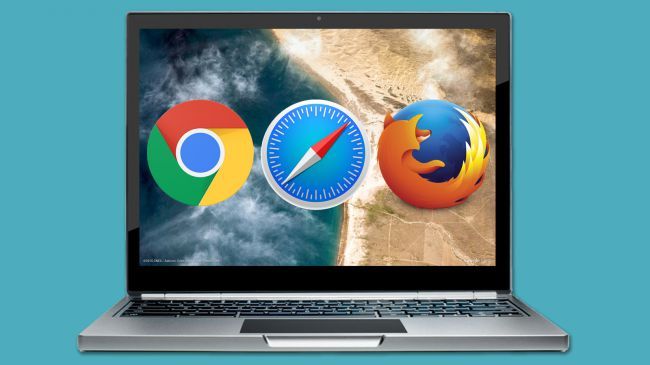Εκμάθηση: Ρύθμιση μακροεντολών πληκτρολογίου στα Windows 10
Θέλετε να ρυθμίσετε τις μακροεντολές πληκτρολογίου στα Windows 10; Οι μακροεντολές πληκτρολογίου είναι πολύ βολικές όταν θέλετε να αποκτήσετε άμεση πρόσβαση σε έναν πόρο υπολογιστή χωρίς να ακολουθήσετε τη συνήθη μακρά μέθοδο. Εάν χρησιμοποιείτε Windows 10 και δεν έχετε πρόσβαση σε ποντίκι πολλαπλών κουμπιών ή υπολογιστή με οθόνη αφής. Στη συνέχεια, θα το βρείτε διπλό, χρονοβόρο και προσπαθείτε να ανοίξετε εφαρμογές που χρησιμοποιούνται συνήθως ή να μοιραστείτε ορισμένα σύνολα εντολών. Σε αυτήν την περίπτωση, οι μακροεντολές πληκτρολογίου σας βοηθούν.
Τι γνωρίζετε για τις μακροεντολές πληκτρολογίου;
ΠΡΟΣ ΤΗΝ μακροεντολή είναι μια μεμονωμένη εντολή που εξαπλώνεται σε μια σειρά βημάτων που στοχεύουν στην εκτέλεση μιας συγκεκριμένης εργασίας. Έτσι, μια μακροεντολή πληκτρολογίου είναι μια ακολουθία ή σειρά εντολών σε μια συντόμευση πληκτρολογίου που έχει εισαχθεί για την εκτέλεση μιας συγκεκριμένης εργασίας στον υπολογιστή. Ακριβώς όπως η εντολή «αντιγραφή» στα Windows 10 είναι όπως CTRL + C, CTRL + V για «επικόλληση» και αν θέλετε να αναιρέσετε, χρησιμοποιούμε CTRL + Z. Έτσι, οι μακροεντολές πληκτρολογίου μπορούν να εξοικονομήσουν χρόνο και ενέργεια σε διαφορετικά Windows 10 εκμεταλλεύσεις.
Για παράδειγμα, εάν θέλετε να ξεκινήσετε ορισμένα μηνύματα ηλεκτρονικού ταχυδρομείου με την ίδια λέξη, η ενσωμάτωση μιας μακροεντολής πληκτρολογίου σάς επιτρέπει να εισαγάγετε αυτήν τη φράση ή λέξη αμέσως όποτε απαιτείται χωρίς να την πληκτρολογήσετε.
Πλεονεκτήματα των μακροεντολών πληκτρολογίου στα Windows 10

Οι μακροεντολές πληκτρολογίου μπορούν να βελτιώσουν την παραγωγικότητά σας μετά την προώθηση της αποδοτικότητας στη χρήση του πληκτρολογίου σας. Το επιτυγχάνουν με:
- Εξοικονόμηση χρόνου . Η αντιστοίχιση μακροεντολών πληκτρολογίου σε συνδυασμό πλήκτρων σάς εξοικονομεί πολύ χρόνο όταν καλείτε τις μακροεντολές σε δράση. Μπορείτε επίσης να πάρετε ένα κλάσμα του δευτερολέπτου για να επιτύχετε αυτό που χρειάζονταν νωρίτερα.
- Αυξάνοντας την ακρίβειά σας . Τη στιγμή που ρυθμίζετε τέλεια τις μακροεντολές σας, επισημαίνονται οι δυσλειτουργίες διαχείρισης δεδομένων, όπως παραλείψεις ή τυπογραφικά λάθη, καθώς οι μακροεντολές εκτελούνται με παρόμοιο τρόπο κάθε φορά. Επίσης, αφαιρούν τον πλεονασμό και σας παρέχουν περισσότερο χρόνο για να επικεντρωθείτε σε μη συνήθεις λειτουργίες.
Πιστεύατε ότι υπάρχει μια προεπιλεγμένη συσκευή εγγραφής μακροεντολών των Windows 10;
Πρόσφατα δεν υπάρχει ενσωματωμένη εφαρμογή για εγγραφή μακροεντολών στα Windows 10. Επίσης, υπάρχουν λίγες συσκευές εγγραφής μακροεντολών πληκτρολογίου τρίτου μέρους που σας βοηθούν να επεξεργαστείτε, να εγγράψετε και να μοιραστείτε διαφορετικές μακροεντολές.
Βήματα για τη ρύθμιση μακροεντολών πληκτρολογίου

Ας δούμε πώς να δημιουργήσετε μακροεντολές στα Windows 10:
Βήμα 1:
Εάν θέλετε να ξεκινήσετε, απλώς δημιουργήστε μια συντόμευση πληκτρολογίου για την εφαρμογή για την οποία θέλετε να δημιουργήσετε μια μακροεντολή. Συνήθως, είναι μια εφαρμογή που χρησιμοποιείτε και μπορείτε να την καρφιτσώσετε στο μενού έναρξης ή στη γραμμή εργασιών.
Βήμα 2:
Απλώς εκτελέστε τη γραμμή εντολών ως Διαχειριστής και Ctrl + V το δεδομένο περιεχόμενο που υπάρχει στα εισαγωγικά κέλυφος εξερευνητής: AppsFolder Θα ανοίξει ένα νέο παράθυρο, εμφανίζοντας όλες τις εφαρμογές στον υπολογιστή σας Windows 10.
Βήμα 3:
Τώρα προσθέτετε την προτιμώμενη εφαρμογή σας. Πατήστε δεξί και επιλέξτε το « Δημιουργία συντόμευσης «Επιλογή.
Βήμα 4:
Στη συνέχεια, θα λάβετε μια ειδοποίηση ότι η νέα συντόμευση δεν μπορεί να δημιουργηθεί στην τρέχουσα τοποθεσία. Θα σας ζητηθεί, αντί, αν θέλετε να τοποθετήσετε τη συντόμευση στην επιφάνεια εργασίας. Απλώς πατήστε ' Ναί «. Αυτό θα δημιουργήσει μια συντόμευση στην επιφάνεια εργασίας σας.
Βήμα 5:
Τώρα θα πρέπει να μετακινηθείτε στην επιφάνεια εργασίας και να προσθέσετε τη συντόμευση. Πατήστε δεξί και επιλέξτε το « Ιδιότητες «Επιλογή.
Βήμα 6:
Από το αναδυόμενο παράθυρο ιδιοτήτων της εφαρμογής, πατήστε « Συντομώτερος δρόμος «Και εξηγήστε τον συνδυασμό πλήκτρων συντόμευσης. Ωστόσο, αυτό ξεκινά με Ctrl + Alt. Εάν θέλετε να ελέγξετε τον τρίτο χαρακτήρα, απλώς πατήστε τον στο πληκτρολόγιο. Στην περίπτωσή μας, εισάγουμε το γράμμα L. Μόλις τελειώσετε απλά πατήστε « Ισχύουν ' έπειτα ' Εντάξει '.
Η μακροεντολή πληκτρολογίου για την επιλεγμένη εφαρμογή έχει διαμορφωθεί με επιτυχία. Απλώς πατήστε το συνδυασμό πλήκτρων και η εφαρμογή σας θα ανοίξει αμέσως.
Βήματα για τη δημιουργία Hotkeys
Τα πλήκτρα συντόμευσης χρησιμοποιούνται για να καλέσουν τις εντολές που καθορίζονται σε ενέργεια μέσω υπολογιστή με ένα μόνο πάτημα πλήκτρου. Στα Windows 10, μπορείτε απλώς να αντιστοιχίσετε τις συγκεκριμένες εντολές πλήκτρων πληκτρολογίου και στη συνέχεια να τις κάνετε hotkeys. Μπορείτε επίσης να χρησιμοποιήσετε αυτά τα πλήκτρα πρόσβασης για πρόσβαση σε διαφορετικές εντολές, συντομεύσεις ή στο Microsoft Keyboard Center ή λειτουργίες ποντικιού, έτσι ώστε να βελτιώσετε καλύτερα το στυλ εργασίας σας.
Ας ρίξουμε μια ματιά στον τρόπο δημιουργίας hotkeys στα Windows 10:
Βήμα 1:
Αρχικά, εγκαταστήστε ή κατεβάστε το Microsoft Keyboard Center ή το ποντίκι
Βήμα 2:
Στη συνέχεια, επισυνάψτε το πληκτρολόγιο που θέλετε να διαμορφώσετε με πλήκτρα πρόσβασης
Βήμα 3:
Στη συνέχεια, πατήστε το κουμπί Έναρξη των Windows και πατήστε « Κέντρο ποντικιού και πληκτρολογίου Microsoft ’
Βήμα 4:
Τώρα χρησιμοποιώντας την καρτέλα Hotkeys, πατήστε στο «create / add new hotkey». Στη συνέχεια, μπορείτε να μεταβείτε σε ένα υπάρχον πλήκτρο πρόσβασης από τη λίστα για να το εκχωρήσετε ξανά σε μια άλλη λειτουργία
Βήμα 5:
Επιλέξτε το κλειδί που θέλετε να δημιουργήσετε ένα πλήκτρο πρόσβασης
Βήμα 6:
Τώρα από τη λίστα εντολών, επιλέξτε μια εντολή για το νέο σας πλήκτρο πρόσβασης.
μπορείτε να φορτώσετε το kodi σε μια έξυπνη τηλεόραση
Βήμα 7:
Πατήστε 'OK' για να δημιουργήσετε το πλήκτρο πρόσβασης.
Δημιουργία μακροεντολών πληκτρολογίου υλικού ή λογισμικού
Κατά τη δημιουργία μακροεντολών πληκτρολογίου, μπορείτε είτε να μετακινήσετε τον τρόπο υλικού είτε να επιλέξετε τη διαδρομή λογισμικού.
Μακροεντολές πληκτρολογίου για υλικό
Μόνο μια επιλεγμένη επιλογή πληκτρολογίων υποστηρίζει μακροεντολές υλικού, καθώς ορισμένα πληκτρολόγια απουσιάζουν από τη λειτουργικότητα ή από την ενσωματωμένη μνήμη για την εγγραφή και αποθήκευση μακροεντολών. Ωστόσο, χρησιμοποιώντας τα πληκτρολόγια με υποστήριξη μακροεντολών υλικού, ορισμένοι έχουν αποκλειστικά πλήκτρα μακροεντολών. Μεμονωμένα πλήκτρα εκχωρούνται σε λειτουργίες μακροεντολών στη θέση συνδυασμών πλήκτρων.
Τα πληκτρολόγια που χρησιμοποιούν ενσωματωμένες εγγραφές μακροεντολών μπορούν να έχουν αυτές τις πληροφορίες στην ιστοσελίδα τους ή στο κουτί συσκευασίας. Τα πλεονεκτήματα της δημιουργίας μακροεντολών πληκτρολογίου στο πληκτρολόγιο περιλαμβάνουν:
- Οι μακροεντολές αποθηκεύονται στο πληκτρολόγιο, επομένως δεν χρειάζεστε επιπλέον ρυθμίσεις ή λογισμικό. Αντί για αυτό, μπορείτε εύκολα να χρησιμοποιήσετε το πληκτρολόγιο που έχει φορτωθεί με μακροεντολές χρησιμοποιώντας οποιονδήποτε υπολογιστή όποτε τα δύο είναι συμβατά.
- Οι μακροεντολές πληκτρολογίου που έχουν καταγραφεί μέσω υλικού είναι επίσης αξιόπιστες ή αποτελεσματικές από τις μακροεντολές πληκτρολογίου που έχουν καταγραφεί από λογισμικό, καθώς οι τελευταίες είναι πιο ευαίσθητες σε δυσλειτουργίες λογισμικού.
Οι μακροεντολές πληκτρολογίου για υλικό προτιμούνται επίσης από παίκτες υπολογιστών των οποίων ο τρόπος ζωής φωνάζει καλύτερη φορητότητα, απλώς ρύθμιση, και αρκετά απλές μακροεντολές.
Μακροεντολές πληκτρολογίου για λογισμικό
Ωστόσο, οι μακροεντολές λογισμικού καταγράφονται επίσης μέσω ενός προγράμματος υπολογιστή και στη συνέχεια αποθηκεύονται σε ένα αρχείο. Αυτόματο κλειδί ή TinyTask είναι από τα διάσημα λογισμικό μακρο-εγγραφής σήμερα.
Ορισμένα προνόμια που συνδέονται με μακροεντολές πληκτρολογίου που έχουν καταγραφεί από λογισμικό περιλαμβάνουν:
- Οι μακροεντολές λογισμικού έχουν τη δυνατότητα να τις μοιράζονται με συναδέλφους. Μπορείτε επίσης να μοιραστείτε μακροεντολές πληκτρολογίου λογισμικού ως μικρά αρχεία, δεδομένου ότι έχετε εγκαταστήσει το ίδιο λογισμικό μακροεντολών στον υπολογιστή σας.
- Είναι πολύ εύκολο στη χρήση. Χρησιμοποιώντας ένα γραφικό περιβάλλον εργασίας ή σενάριο κειμένου της διαδικαστικής απόδοσης των μακροεντολών που έχετε καταγράψει το λογισμικό, μπορείτε στη συνέχεια να επεξεργαστείτε, να προβάλετε και να προσαρμόσετε τις μακροεντολές για βέλτιστη απόδοση.
Συμπέρασμα:
Εν κατακλείδι, οι μακροεντολές πληκτρολογίου όχι μόνο βελτιστοποιούν την απόδοση του πληκτρολογίου σας, αλλά και προσθέτουν την παραγωγικότητά σας με τα Windows 10. Επίσης, το λογισμικό που εγκαθιστάτε στον υπολογιστή σας μπορεί επίσης να εκμεταλλευτεί τις συγκεκριμένες μακροεντολές πληκτρολογίου σας για τις λειτουργίες εντός εφαρμογής. Επίσης, είναι δύσκολο να διασφαλίσετε ότι χρησιμοποιείτε διάφορους συνδυασμούς μακροεντολών πληκτρολογίου κάθε φορά. Ωστόσο, αυτό μπορεί να είναι αρκετά δύσκολο όταν τα Windows 10 δεν μπορούν να σας ειδοποιήσουν για διενέξεις μακροεντολών πληκτρολογίου.
Διαβάστε επίσης: